5.3. Eine Gruppe anlegen¶
Gruppen → Meine Gruppen → Gruppe anlegen
Je nach Rolle können Sie verschiedene Arten von Gruppen anlegen.
Alle Nutzer/innen
- Offene Mitgliedschaft: Jede/r Nutzer/in der Site kann durch Aufruf der Gruppenseite und Anklicken des Beitreten-Buttons Mitglied werden.
- Mitgliedschaft beantragen: Jede/r Nutzer/in kann die Mitgliedschaft in Ihrer Gruppe beantragen. Als Gruppeneigner können Sie diese akzeptieren oder zurückweisen. Die beantragende Person wird über Ihre Entscheidung automatisch informiert.
Mitarbeiter und Administratoren können Gruppen mit kontrollierter Mitgliedschaft anlegen.
- Sie können Nutzer/innen direkt zu Ihrer Gruppe hinzufügen.
- Die Mitglieder können sich nicht aus der Gruppe austragen.
- Sie können der Gruppe Tutor/innen zuordnen. Diese können Feedback geben für eingereichte Ansichten, aber keine Gruppenmitglieder verwalten.
- Gruppenmitglieder können Portfolioansichten oder Sammlungen zum Feedback bzw. zur Bewertung einreichen. Diese Ansichten sind für Veränderungen geblockt bis sie wieder durch einen Gruppentutor oder Gruppenadministrator freigegeben werden.
Bemerkung
Der Site-Administrator kann das Anlegen von Gruppen begrenzen auf Nutzer mit Mitarbeiter- und/oder Adminstrator-Rechten. Wenn Sie keine Gruppe anlegen können, haben Sie vermutlich keine ausreichenden Berechtigungen hierfür. Nehmen Sie mit dem Site-Administrator Kontakt auf, z.B. mit dem Kontakt-Formular.
5.3.1. Eine Gruppe als Nutzer/in anlegen¶
Wenn es Ihnen erlaubt ist, eine Gruppe anzulegen, sehen Sie den Gruppe anlegen-Button auf der Meine Gruppen Übersichtsseite.
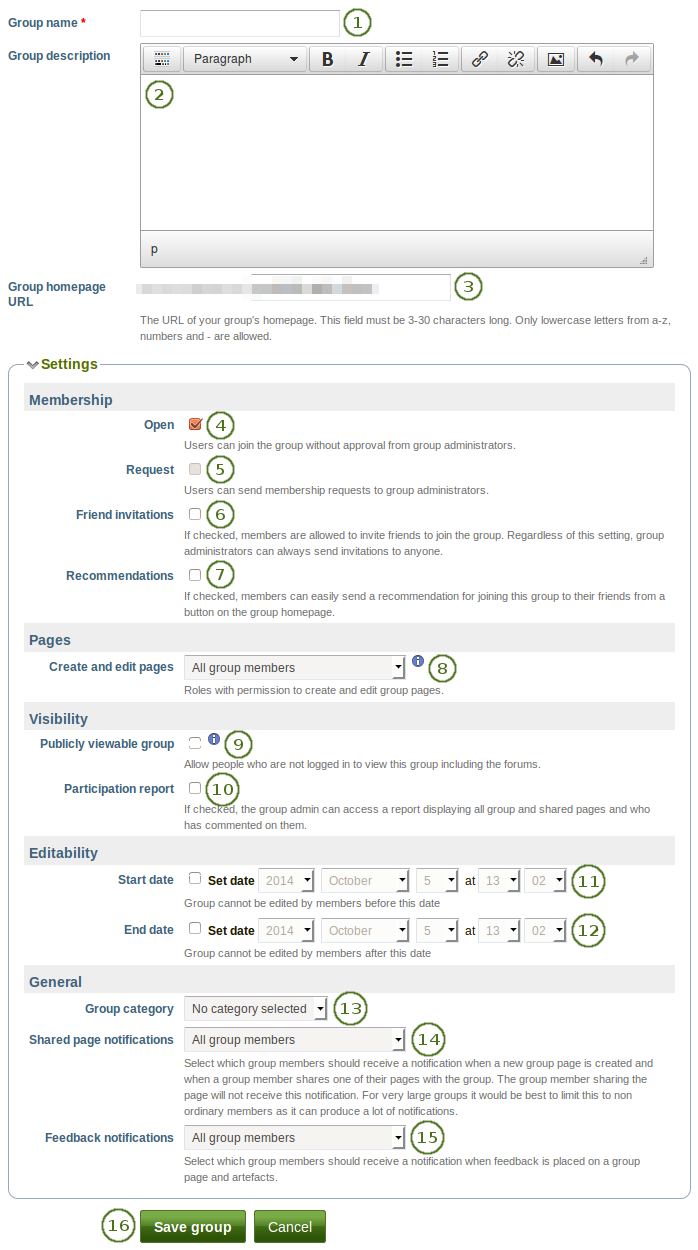
Eine Gruppe als Nutzer/in anlegen
Name der Gruppe: geben Sie einen Namen für Ihre Gruppe ein. Pflichtfeld.
Bemerkung
Der Name der Gruppe muß nicht einmalig sein. Andere Gruppen können den gleichen Namen haben. Um die Gruppe eindeutig zu unterscheiden ist die Beschreibung sehr hilfreich.
Gruppenbeschreibung: Kurzbeschreibung wozu die Gruppe angelegt wird.
Gruppenhomepage URL: Hier können Sie auswählen, welche für Menschen lesbare URL Ihre Gruppe haben soll. Sie sehen dieses Textfeld nur einmal bei der Erstellung Ihrer Gruppe.
Siehe auch
This option is only available if the site allows clean URLs.
Offen: Klicken Sie diese Option an, wenn Sie eine Gruppe mit offener Mitgliedschaft anlegen wollen. Nutzer können der Gruppe beitreten ohne durch eine Gruppen-Administrator zugelassen zu werden.
Anfrage: Hier legen Sie eine Gruppe an, in der Nutzer/innen um Teilnahme nachfragen können. Sie müssen erst durch eine/n Gruppenadministrator/in freigeschaltet werden. Eine Gruppe kann entweder offen sein oder die Freischaltung erforderlich machen.
Einladung für Kontakte: Mit dieser Funktion können Gruppenmitglieder Ihre Kontakte in diese Gruppe einladen. Unabhängig von dieser Einstellung können Gruppenadministrator/innen jederzeit andere Personen in die Gruppe einladen. Wenn ein Kontakt die Einladung akzeptiert ist er/sie automatisch in der Gruppe eingetragen.
Empfehlung: Mit dieser Funktion können Mitglieder der Gruppe, anderen die Mitgliedschaft empfehlen. Bei Gruppen mit Freischaltung ist diese dann jedoch noch erforderlich. Die Option ‚Einladung‘ und ‚Empfehlung‘ schliessen sich gegenseitig aus.
Erstellen und Bearbeiten von Ansichten: Legen Sie fest wer berechtigt ist, in der Gruppe Ansichten zu erstellen und zu bearbeiten.
- Alle Gruppenmitglieder
- Jeder mit Ausnahme einfacher Gruppenmitglieder, z.B.: Gruppenadministrator/innen und Tutor/innen je nach Gruppentyp
- Nur Gruppenadministrator/innen
Öffentlich sichtbare Gruppe: Wählen Sie diese Option wenn Jedermann Zugriff auf diese Gruppe haben soll. Die Einstellungsoption ist nur verfügbar wenn die Systemadministration, diese aktiviert hat. Die Gruppenstartseite und Diskussionsforen sind für alle Nutzer online sichtbar. Je nach Festlegung für die Sichtbarkeit der Gruppenmitgliedschaft sind auch die Mitglieder der Gruppe öffentlich sichtbar. Die Ansichten der Gruppe sind nur für Gruppenmitglieder sichtbar. Es sei denn sie sind ausdrücklich als öffentlich deklariert worden. Das gleiche gilt für die Dateiablage der Gruppe.
Aktivitätsbericht: Klicken Sie auf diese Checkbox, damit Ihnen als Gruppenadministrator ein Bericht über alle Gruppenansichten und solche, die der Gruppe bereitgestellt wurden, angezeigt wird. Sie sehen auch wer dort Kommentare verfasst hat.
Startdatum: Als Gruppenadministrator können Sie entscheiden, wann es regulären Gruppenmitglieder möglich sein soll Inhalte, Diskussionen in Foren, Seiten und Sammlungen in der Gruppe zu erstellen und zu bearbeiten. Machen Sie ein Häckchen bei der Kontrollbox Datum einstellen, um ein Datum und eine Zeit einzugeben, von welcher Uhrzeit an ein Bearbeiten erlaubt ist. Gruppenadministratoren können jederzeit Inhalte in einer Gruppe bearbeiten.
Enddatum: Sie können das Bearbeiten von Gruppeninhalten für reguläre Gruppenmitglieder bis zu einer bestimmten Zeit erlauben. Danach wird diesen möglich sein Diskussionen in Foren, Seiten, Sammlungen und Dateien anzuschauen, jedoch nicht zu bearbeiten. Machen Sie ein Häckchen bei der Kontrollbox Datum einstellen, um ein Datum und eine Zeit einzugeben, bis zu welcher Uhrzeit ein Bearbeiten erlaubt ist. Gruppenadministratoren können jederzeit Inhalte in einer Gruppe bearbeiten.
Gruppenkategorien: Wählen Sie eine Kategorie, um Ihre Gruppe zuzuordnen. Dies erlaubt das schnellere Filtern von Gruppen in Meine Gruppen und Gruppen suchen. Die Option erfordert die vorherige Einstellung durch den den Siteadministrator.
Benachrichtigung einer geteilten Seite: Wählen Sie aus dem Drop-Down-Menü aus, wer benachrichtigt werden soll, wenn neue Gruppenseiten erstellt werden und wenn Gruppenmitglieder Ihre Seiten mit der Gruppe teilen. Die Optionen des Drop-Down-Menüs sind:
Alle Gruppenmitglieder
Bemerkung
Wenn Sie wollen, können Sie auf diese Option in sehr großen Gruppen verzichten, da dort viele Seiten geteilt werden, aber die Mitglieder nicht benachrichtigt werden müssen.
Jeder mit Ausnahme einfacher Gruppenmitglieder, z.B.: Gruppenadministrator/innen und Tutor/innen je nach Gruppentyp
Nur Gruppenadministrator/innen
Bemerkung
Der Seiteninhaber, der seine Seite mit der Gruppe teilt, erhält keine Benachrichtigung.
Feedback Benachrichtigungen: Wählen Sie aus dem Drop-Down-Menü aus, wer benachrichtigt werden soll, wenn Feedback auf einer Seite oder einem Artefakt hinterlassen wurde.
- Alle Gruppenmitglieder
- Jeder mit Ausnahme einfacher Gruppenmitglieder, z.B.: Gruppenadministrator/innen und Tutor/innen je nach Gruppentyp
- Nur Gruppenadministrator/innen
- Klicken Sie auf den Gruppe speichern-Button, um Ihre Gruppe anzulegen, oder auf den Abbrechen-Button, um das Anlegen einer Gruppe abzubrechen.
5.3.2. Erstellen Sie eine Gruppe als Mitarbeiter oder Institutionsadministrator¶
Im Vergleich zu normalen Nutzer/innen haben Mitarbeiter/innen und Administrator/innen der Institution weitere Rechte.
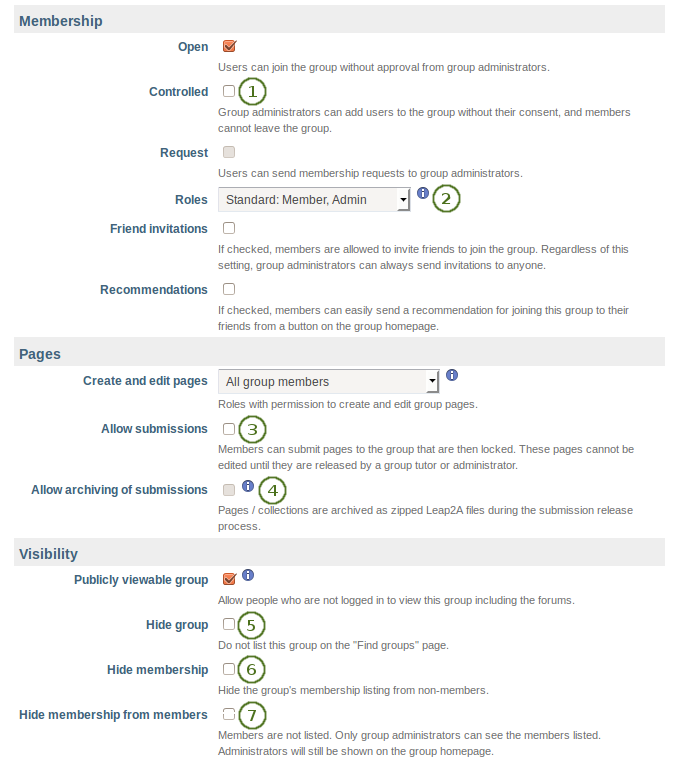
Zusätzliche Optionen für Personal oder Admininstratoren von Institutionen.
kontrolliert: Eine kontrollierte Gruppe ermöglicht den Mitgliedern nicht, sich auszutragen. Dies ist für Kursgruppen gedacht.
Rollen: Entscheiden Sie, ob Sie nur Mitglieder und Administrator/innen oder auch Tutor/innen benötigen. Letztere können Feedback geben und Ansichten wieder freigeben wenn Einreichungen zulässig sind. Sie können jedoch keine Gruppeneinstellungen ändern.
Einreichungen zulassen: Verwenden Sie diese Option, um Gruppenmitgliedern zu erlauben ref:Ansichten und Sammlungen einzureichen, um Feedback / Bewertungen <submit_page> zu erhalten.
Archivieren von Einreichungen erlauben: Benutzen Sie diese Option wenn Sie Seiten oder Sammlungen archivieren wollen, die in dieser Gruppe eingereicht wurden. Das Archiv wird auf diesem Server hergestellt. Administratoren können die archivierten Einreichungen anschauen und wichtige Informationen über diese herunterladen.
Bemerkung
Dies ist eine experimentelle Funktion.
Gruppe verbergen: Mit dieser Option erscheint die Gruppe nicht auf der Seite Gruppen finden
Mitgliedschaft verbergen: verbirgt die Mitgliedschaftsliste einer Gruppe für Nicht-Gruppenmitglieder.
Mitgliedschaft für Mitglieder verbergen: verbirgt die Mitgliedschaftsliste einer Gruppe auch für Gruppenmitglieder. Nur Gruppenadministratoren können die Mitgliedsliste dann einsehen. Administratoren werden auf der Gruppenstartseite als Kontaktpersonen angezeigt.
5.3.3. Erstellen Sie als Site-Administrator/in eine Gruppe¶
Als Nutzer mit Site-Administrator-Rechten, haben sie beim Erstellen einer Gruppe eine weitere Funktion: Nutzer automatisch hinzufügen. Neu angelegte oder registrierte Nutzer werden dann der Gruppe automatisch hinzugefügt.
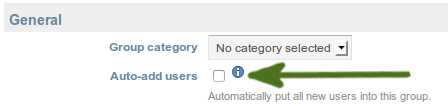
Nutzer automatisch zu Gruppen hinzufügen
Bemerkung
Diese Option eignet sich sehr gut, um alle Nutzer in einer Gruppe zu sammeln, um gemeinsam Diskussionen zu führen. Auf mahara.org <http://mahara.org> wird dies genutzt, um alle Nutzer in einer „Community“-Gruppe mit Diskussionen über Mahara zu vereinen.
5.3.4. Generelle Gruppeneinstellungen bearbeiten¶
Sie können die Bearbeitung der Gruppeneinstellungen von drei Orten durch Anklicken des Bearbeiten-Buttons beginnen:
- die Meine Gruppen Seite
- die Gruppen suchen Seite
- die Gruppenstartseite
Von allen drei Orten kommen Sie zum gleichen Bildschirm wie beim Anlegen einer Gruppe und können hier alle vorgesehenen Änderungen vornehmen.
Warnung
Sie können die Auswahl des Gruppentyps jederzeit anpassen. Seien Sie mit solchen Änderungen jedoch vorsichtig, besonders wenn Sie Einreichungen von Ansichten und Sammlungen in der Gruppe zugelassen haben. Eingereichte Sammlungen und Ansichten bleiben für Veränderungen gesperrt wenn Sie die Einreichungs-Funktion deaktivieren. Sie können dies nur aufheben indem Sie zuerst das Einreichen wieder aktivieren, dann die Einreichungen freigeben und dann die Funktion abschalten.
Wenn der Siteadministrator einfache URLs aktiviert hat, verfügt Ihre Gruppenstartseite über eine einfach lesbare URL, die sie individuell anpassen können.
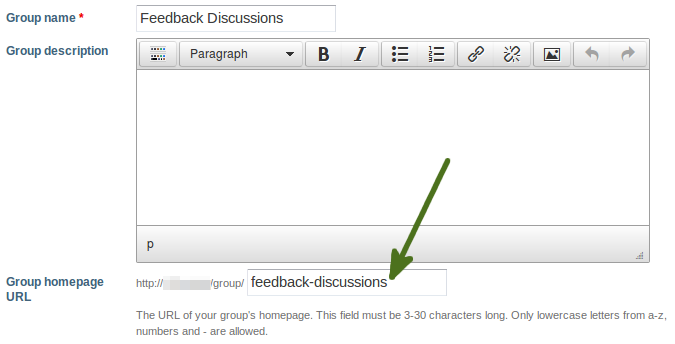
Ändern Sie die URL für Ihre Gruppenhomepage
Der Name der Gruppenstartseiten-URl kann von Ihnen gewählt werden. Er kann zwischen 3 und 30 Zeichen lang sein. Zulässige Zeichen sind Buchstaben von a-z, Zahlen und - (Bindestriche). Ihre Gruppe wird dann unter einer URL mit folgender Struktur erreicht http://sitename/group/name-of-the-group, z.B.: http://mahara-university.org/group/portfolio-task-force.
Warnung
Die URL der Gruppenstartseite kann jederzeit von Ihnen geändert werden. Das kann Nutzer verwirren, die sich die Seitenbezeichnung gemerkt oder gebookmarkt haben. Es kann dann vorkommen, dass sie die Seite nicht mehr so leicht finden.
Die ursprüngliche interne Mahara URL, z. B. http://mahara-university.org/group/view.php?id=456 ist weiter nutzbar.